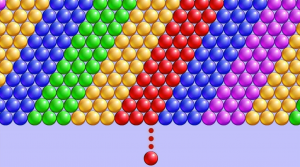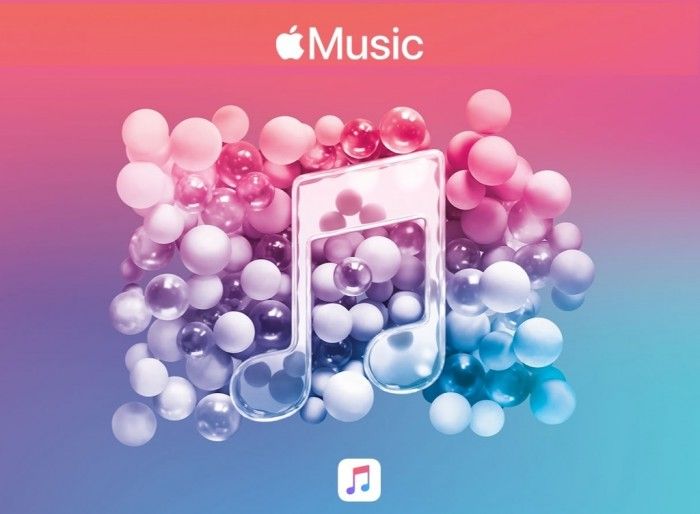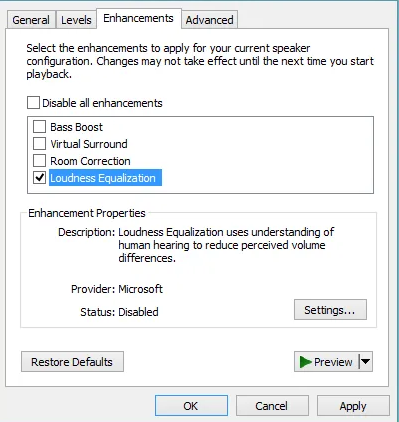Guida dell'utente su come ricevere meno messaggi di posta elettronica da Microsoft Teams
Hai iniziato a utilizzare di recente Microsoft Teams? Ricevi molte email che ti avvisano di ogni aggiornamento e azione intrapresa su Microsoft Teams? Ti piace disattivarli? Se sì, allora sei nel posto giusto. Ecco una guida completa che ti aiuta a bloccare le e-mail indesiderate dal tuo account Microsoft Teams in modo da ricevere alcune e-mail dal servizio. Vieni, vediamo come ricevere meno email da Microsoft Teams:
Come ricevere meno messaggi di posta elettronica da Microsoft Teams
Segui attentamente i passaggi per ricevere meno messaggi di posta elettronica da Microsoft Teams:
perché snapchat dice in attesa di invio?
Passo 1:
Inizialmente, apri Microsoft Teams sul tuo computer (o ragnatela o software). Quindi tocca il tuo ' icona del profilo 'Nella parte in alto a destra dello schermo.
Passo 2:
Scegli ' impostazioni 'Solo per aprire le impostazioni per l'account di Microsoft Teams.
Passaggio 3:
Viene visualizzato un messaggio nella finestra del browser. Basta toccare ' Notifiche 'Nella barra laterale sinistra della finestra di dialogo.
nota 3 torrone rom
Passaggio 4:
Ecco un elenco di azioni alla tua destra che ti consentono di inviare notifiche. Qualsiasi scelta che abbia ‘ banner ed e-mail 'Elencato nel menu a discesa ti consente di inviarti un'email.
Tra le scelte nel menu a tendina. Seleziona semplicemente uno dei due Off , Mostra solo nel feed, Banner per interrompere la notifica tramite posta elettronica di Microsoft Teams. Inoltre, puoi farlo manualmente per tutti i tipi di notifica.
download del file zip supersu
Passaggio 5:
Microsoft Teams salva automaticamente le modifiche apportate da te. Basta toccare il pulsante ' X 'Nell'angolo in alto a destra della finestra di dialogo per memorizzare le impostazioni e tornare all'account di Microsoft Teams.
Mancia: Oltre a prendersi la briga di disattivare le e-mail per ogni tipo di notifica. Puoi ridurre istantaneamente il numero di messaggi di posta elettronica semplicemente cancellando l'opzione e-mail. Il primo è il file 'Messaggi di chat' notifiche e un altro, tutti i tipi di 'Menzioni' notifiche.
Conclusione:
Ora devi ricevere un'enorme quantità di e-mail dai tuoi Microsoft Teams. Puoi sempre attivare queste impostazioni seguendo la stessa procedura nel caso in cui desideri ricevere un avviso utilizzando il tuo account di posta elettronica.
Leggi anche: